Visueller Seiteneditor Webseitenersteller
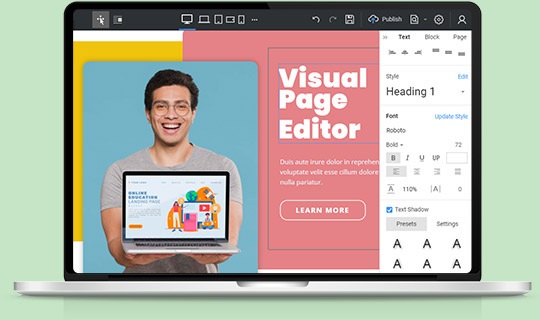
Ziehen und ablegen
Gestalten Sie Ihre Webseiten und Vorlagen per Drag & Drop. Genießen Sie Ihre Werke, während Sie auf spielerische Weise schöne Websites ohne Codierung erstellen. Entwerfen und passen Sie Ihr Design mit unserem revolutionären Freihand-Editor an. Es ist intuitiv, visuell, einfach zu bedienen, freihändig, Drag-and-Drop. Die Verwendung von Nicepage ähnelt der Arbeit in Microsoft PowerPoint, Apple Keynote und professionellen Designsystemen wie Adobe Photoshop und Adobe XD.
Elementgröße ändern
Ziehen Sie Markierungen für Bilder, Texte und andere Elemente, um die Größe zu ändern. Sie können die UMSCHALT-Taste gedrückt halten, um die Größe proportional zu ändern, und die ALT-Taste, um die Mitte zu fixieren. Sie können den roten magnetischen Führungen für Präzision folgen und an ihnen einrasten.
Intelligente magnetische Führungen
Verwenden Sie die Smart Magnetic Guides, um die Position von Elementen im Design auszurichten und zu perfektionieren. Sie können die Kurzanleitungen anzeigen, während Sie ein Element verschieben, das an anderen Elementen und Containern einrastet. Sie sind sehr hilfreich beim Ausrichten, Bearbeiten und Transformieren von Elementen relativ zu anderen Elementen und Containern, wenn Sie eine Website entwerfen.
Entfernungen
Sie können die Abstände zwischen Elementen in einem Block beim Ziehen und Ausrichten mithilfe der intelligenten magnetischen Hilfslinien messen. Sie sehen die Abstände beim Messen des Abstands zwischen Texten, Bildern, Symbolen, Formen usw. und innerhalb von Gruppen und Rastern und anderen Containerelementen.
Erstellen einer Website mit dem Visual Freehand Page Builder
Vor nicht allzu langer Zeit brauchten Sie Experten für WordPress und HTML, um eine funktionierende Website mit benutzerdefinierten Inhaltselementen und Vorlagen zu erstellen. Heutzutage sind jedoch keine Programmierkenntnisse erforderlich, um eine WordPress-Website mit einem responsiven Design zu erstellen. Der moderne, flexible visuelle Editor erstellt eine Website mit einer Drag-and-Drop-Oberfläche, die alles bietet, was Sie brauchen, um ein einzigartiges WordPress-Theme für Ihre Website mit den besten WordPress Page Builder-Plugins zu erstellen. Unerfahrene Benutzer werden sofort verstehen, dass keine Codierung erforderlich ist, wenn sie den Drag-and-Drop-Seiteneditor zum ersten Mal sehen. Benutzer können den Theme-Builder auch nutzen, um benutzerdefinierte WordPress-Themes für die zukünftige Verwendung und Werbung zu erstellen. Strenge, aber lakonisch signierte Icons helfen dem Benutzer, sich im gesamten Toolset zu orientieren und die Einarbeitung in die Website-Struktur zu beschleunigen. Denken Sie daran, dass die zukünftigen Verkäufe von Zielseiten direkt vom Stil und Inhalt der Website des Benutzers abhängen.
Das erste, was Benutzer tun müssen, nachdem sie ihre E-Mail-Adresse für die Registrierung angegeben haben, ist sich vorzustellen, was sie auf ihrer Website haben möchten. Sie können eine große Anzahl von Zielseiten, kommerziellen Seiten und Layoutvorlagen für Unterhaltungsseiten durchsuchen, die im Visual Page Builder bereitgestellt werden, um die Positionierung von Bildern, Text und zusätzlichen Funktionen auszuwählen. Durch Klicken auf die Schaltfläche Seite hinzufügen wird eine Start-Drop-Seite erstellt, auf der Benutzer sie mit Hilfe des Visual Page Builder-Plugins nach ihren Wünschen ändern können. Mit Hilfe des Drag & Drop-Editors kann der Benutzer das Layout, das ihm am besten gefällt, auf den Hauptbildschirm ziehen, wo die zukünftige Website-Seite angezeigt wird. Passen Sie Seitenlayouts mit dem visuellen Editor für WordPress-Seiten an, um die Größe und Form von Bildblöcken und Textblöcken zu ändern. Der WordPress Page Builder bietet auch vollständige Seiten, die ausgenutzt werden können, und die meisten Seitenvorlagen werden mit kostenlosen WordPress-Online-Builder-Plugins geliefert.
Benutzer können vorhandenes CSS verwenden oder benutzerdefiniertes CSS zu ihrem gesamten Textfarbschema hinzufügen und dann eine bestimmte Farbe für den bestimmten Textblock oder seinen Teil bearbeiten. Dank eines kostenlosen WordPress Page Builder-Plugins ist das Erstellen von so etwas wie Kontaktformular-Plugins schnell und effektiv mit einfachen Drag-and-Drop-Elementen erledigt, die die vom Benutzer gewünschte Kontaktformular-Vorlage aufnehmen und dort platzieren, wo er sie haben möchte. Das kostenlose WordPress-Theme ist für Seiten mit verschiedenen benutzerdefinierten Beitragstypen sehr wichtig, da alle Beiträge automatisch in das gewählte WordPress-Theme integriert werden. Benutzer müssen keine zusätzlichen Einstellungen vornehmen, dieselben Aktionen ständig wiederholen und sich auf den Inhalt konzentrieren. Nachdem sich der Benutzer an den Drag-and-Drop-Builder gewöhnt und das Page Builder-Plugin besser verstanden hat, kann der Benutzer die volle Kontrolle über jeden Aspekt der neuen Visual Composer-Website erlangen und fortgeschrittenere Techniken für seine zukünftige Drop-Landingpage verwenden, insbesondere im Fall der Verwendung ein Theme-Website-Builder, um einzigartige WordPress-Themes für andere Benutzer zu erstellen oder Plugins für WordPress-Themes zu erstellen, die ein Theme-Builder wie Visual Composer bereitstellt.